Pourquoi Google Chrome utilise-t-il autant de RAM? Voici comment y remédier
Si vous avez fait des recherches sur différents navigateurs, vous savez que Chrome peut être un peu un porc de ressources. Jetez un coup d'œil à votre gestionnaire de tâches ou à votre moniteur d'activité et vous verrez souvent Chrome en haut de la liste.
Mais pourquoi Chrome utilise-t-il autant de RAM, en particulier par rapport aux autres navigateurs? Et que pouvez-vous faire pour le garder sous contrôle? Voici comment faire en sorte que Chrome utilise moins de RAM.
Google Chrome utilise-t-il vraiment plus de RAM?
Il y a plusieurs années, la seule réponse était oui. La réputation gourmande en RAM de Google Chrome était bien connue.
Cependant, les modifications apportées à Google Chrome ont amélioré l'utilisation de la mémoire des navigateurs, en particulier par rapport à d'autres navigateurs populaires. Parfois, Mozilla, Edge, Opera et Safari utilisent tous plus de RAM que Chrome. Comment le sais-je? J'ai effectué un court test, en ouvrant une page Facebook, une vidéo YouTube, le site Web BBC Sport et Twitter dans un navigateur propre.
Les résultats vous intéresseront.
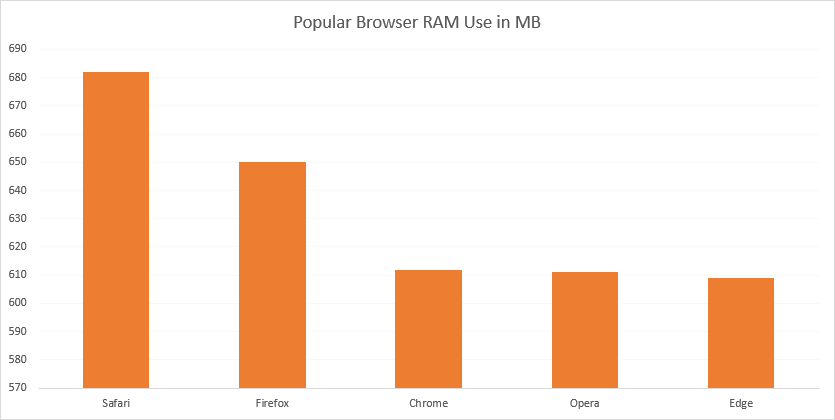
Il y a Google Chrome, assis joyeusement au milieu des autres navigateurs. Bien sûr, c'est anecdotique, et il y a plus que suffisamment de preuves que Chrome consomme plus de RAM que les autres navigateurs. Si vous avez déjà exécuté votre propre test d'utilisation de la RAM de votre navigateur, il y a de fortes chances que Chrome utilise plus de RAM que les autres navigateurs.
Google Chrome est absolument l'un des navigateurs les plus rapides, mais il a besoin de beaucoup de RAM pour prendre ce titre.
Pourquoi Google Chrome utilise-t-il autant de RAM?
"Aw, Snap! Google Chrome a manqué de mémoire en essayant d'afficher cette page Web."
C'est le message que vous voyez lorsque Chrome manque de mémoire. Pour comprendre pourquoi Chrome utilise autant de mémoire, vous devez comprendre le fonctionnement de la plupart des navigateurs modernes.
Chaque application sur votre ordinateur exécute des processus dans la RAM de votre ordinateur, où le travail acharné de l'exécution de votre ordinateur a lieu. La RAM est un stockage temporaire pour toutes sortes de données, et elle est très rapide. Votre processeur peut accéder aux données contenues dans la RAM de votre système beaucoup plus rapidement qu'un disque dur ou même un SSD.
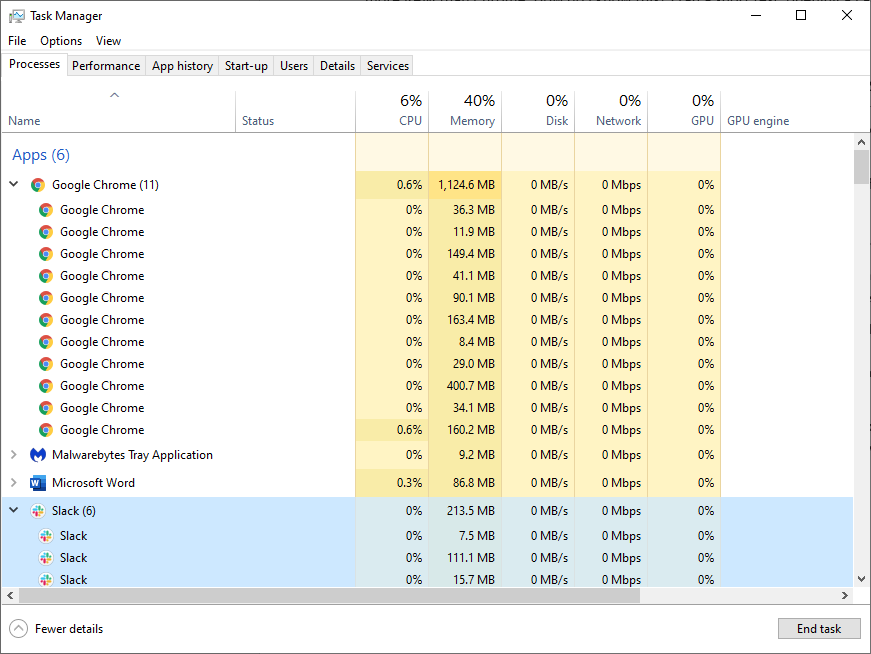
Chrome, Firefox, Opera et Microsoft Edge stockent tous chaque onglet, plugin et extension dans un processus RAM différent. Ce processus est appelé isolation et empêche un processus d'écrire dans un autre.
Par conséquent, lorsque vous ouvrez votre gestionnaire de tâches ou votre moniteur d'activité, Google Chrome affiche plusieurs entrées. Si vous regardez de plus près, vous pouvez voir que chaque processus n'utilise qu'une petite quantité de RAM, mais la charge est très élevée lorsque vous les additionnez.
Comment Google Chrome gère-t-il la RAM?
Les navigateurs comme Chrome gèrent la RAM de cette façon pour offrir une meilleure stabilité et des vitesses plus rapides. Mais Chrome utilise toujours beaucoup de RAM. Au moins, dans de nombreux cas, il semble utiliser plus de RAM que les autres navigateurs. Voici une brève explication de la façon dont Chrome gère la RAM.
La principale raison pour laquelle chaque processus est exécuté séparément est la stabilité. En exécutant chaque processus séparément, si l'un d'entre eux plante, l'ensemble du navigateur reste stable. Parfois, un plugin ou une extension échouera, vous obligeant à actualiser l'onglet. Si chaque onglet et extension a été exécuté dans le même processus, vous devrez peut-être redémarrer l'ensemble du navigateur au lieu d'un seul onglet.
L'inconvénient est que certains processus que les navigateurs à processus unique peuvent partager entre les onglets doivent être répliqués pour chaque onglet dans Chrome. La division en plusieurs processus présente également des avantages en matière de sécurité, similaires au sandboxing ou à l'utilisation d'une machine virtuelle.
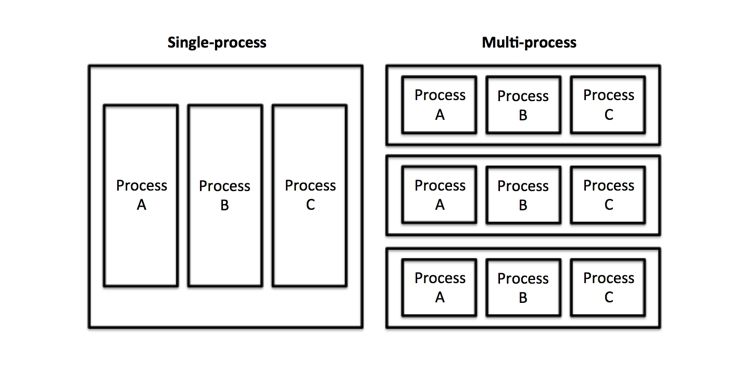
Par exemple, si une attaque JavaScript a lieu dans un onglet, il n'y a aucun moyen de passer dans un autre onglet dans Chrome, alors que cela peut bien se produire dans un navigateur à processus unique.
Ajout de la quantité d'utilisation de la RAM dans Chrome sont des plugins et des extensions. Chaque plugin ou extension que vous ajoutez à Google Chrome nécessite des ressources pour s'exécuter. Plus vous avez installé d'extensions, plus Chrome a besoin de RAM pour fonctionner.
Le pré-rendu est un exemple notable. Le pré-rendu permet à Chrome de commencer à charger une page Web sur laquelle il prévoit que vous irez ensuite (il peut s'agir du premier résultat de recherche de Google ou du lien "page suivante" sur un site d'actualités). Le processus de pré-rendu nécessite des ressources et utilise donc plus de RAM. Mais cela accélère également votre expérience de navigation, en particulier pour les sites fréquemment visités.
Le revers de la médaille est que s'il y a un bogue avec le processus de pré-rendu, il peut utiliser plus de RAM que vous ne le pensez, ralentissant d'autres zones de votre ordinateur ou rendant l'onglet du navigateur insensible.
Utilisation de la RAM Chrome sur des périphériques matériels limités
Chrome a quelques réponses pour l'utilisation de la RAM sur les appareils à faible consommation d'énergie ou avec du matériel limité. La règle générale est que lorsque Chrome fonctionne sur du matériel compatible, il fonctionnera en utilisant le modèle de processus expliqué précédemment.
Alors que, lorsque Chrome s'exécute sur un appareil avec moins de ressources, Chrome se consolide en processus uniques pour réduire l'empreinte mémoire globale. L'utilisation d'un seul processus permet de réduire les ressources mais présente un risque d'instabilité du navigateur.
De plus, Chrome est conscient de la quantité de mémoire qu'il utilise. Il ne mange pas sans réfléchir chaque bit de RAM qu'il peut trouver. Chrome limite le nombre de processus qu'il peut démarrer en fonction du matériel de votre système. Il s'agit d'une limite interne, mais une fois atteinte, Chrome passe aux onglets en cours d'exécution à partir du même site en un seul processus.
Les mises à jour tentent d'empêcher Chrome de prendre de la mémoire
Fin 2020, les développeurs de Google Chrome ont annoncé qu'ils introduiraient une fonction d'économie de RAM connue sous le nom de «PartitionAlloc Fast Malloc». Sans aller trop loin dans les détails techniques de la fonctionnalité, PartitionAlloc devrait arrêter tout processus unique consommant plus de 10% de la mémoire système totale.
Cette amélioration intervient après que Microsoft a réussi à réduire l'utilisation de la RAM dans le navigateur Edge basé sur Chromium à l'aide de «Segment Heap», une autre amélioration dédiée à la réduction de l'utilisation de la mémoire du navigateur.
L'utilisation de la RAM de Google Chrome est-elle un problème?
De combien de RAM Chrome a-t-il besoin? Y a-t-il une limite de RAM que Chrome utilisera avant que cela ne devienne un problème? La réponse réside dans le matériel de votre système.
Ce n'est pas parce que Chrome utilise beaucoup de RAM que cela pose nécessairement un problème. Si votre système n'utilise pas la RAM disponible, cela ne vous fait aucun bien; votre ordinateur n'utilise que la RAM pour accéder rapidement aux données et accélérer le traitement. Si vous gardez votre RAM aussi claire que possible, vous ne profitez pas de la puissance de votre ordinateur.
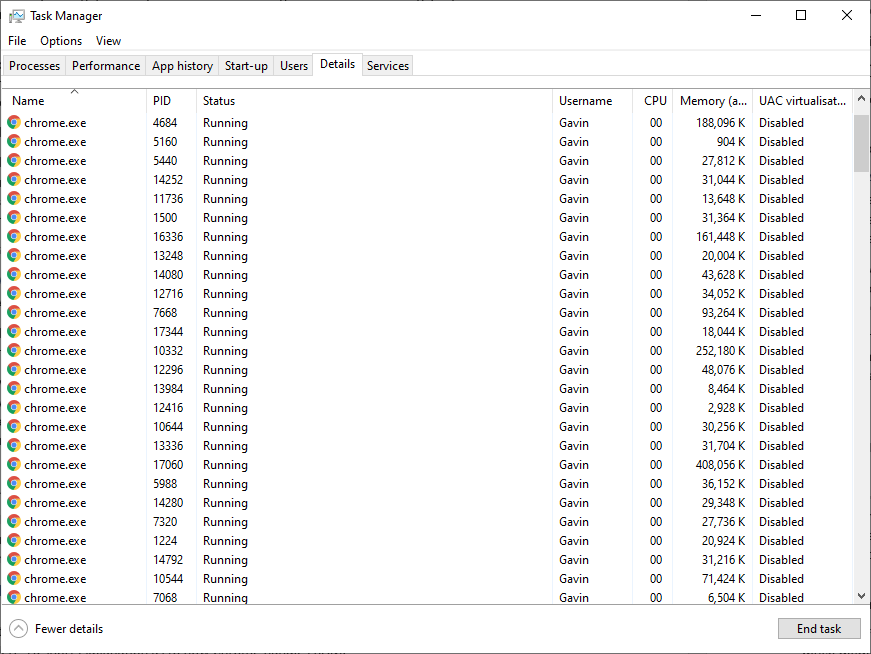
Tout comme sur un smartphone, effacer vos processus en cours et la RAM peut ralentir les choses à long terme. C'est pourquoi les nettoyeurs et boosters de RAM sont mauvais pour votre smartphone .
Chrome utilise trop de mémoire
Cependant, si Chrome utilise trop de mémoire, cela pourrait devenir un problème. Lorsque Chrome utilise trop de mémoire, il limite la quantité disponible pour d'autres programmes. Chrome pourrait même commencer à avoir du mal à garder les informations importantes de votre navigateur disponibles pour un accès rapide, annulant l'utilisation de la RAM pour commencer.
En fin de compte, l'utilisation de la RAM de Chrome n'est un problème que si elle ralentit votre ordinateur, que ce soit votre navigateur ou l'ensemble de votre système. Si vous voyez que Chrome utilise beaucoup de mémoire, mais qu'il n'y a pas de conséquences négatives sur les performances, cela ne vaut pas la peine de s'inquiéter.
Par exemple, j'ai parfois 50 onglets Chrome ou plus ouverts, utilisant 2,5 Go de RAM ou plus. Cela semble énorme, mais mon système dispose de 16 Go de RAM à utiliser, ce n'est donc pas un problème. Essayez la même chose sur un ordinateur portable avec 4 Go de RAM, et vous allez passer un mauvais moment.
Si l'utilisation de la mémoire de Chrome ralentit les choses, il est temps d'agir .
Comment faire en sorte que Chrome utilise moins de RAM
Il existe plusieurs façons d'accélérer votre expérience de navigation et de réduire la quantité de RAM utilisée par Chrome. L'outil le plus important à votre disposition est le gestionnaire de tâches Chrome .
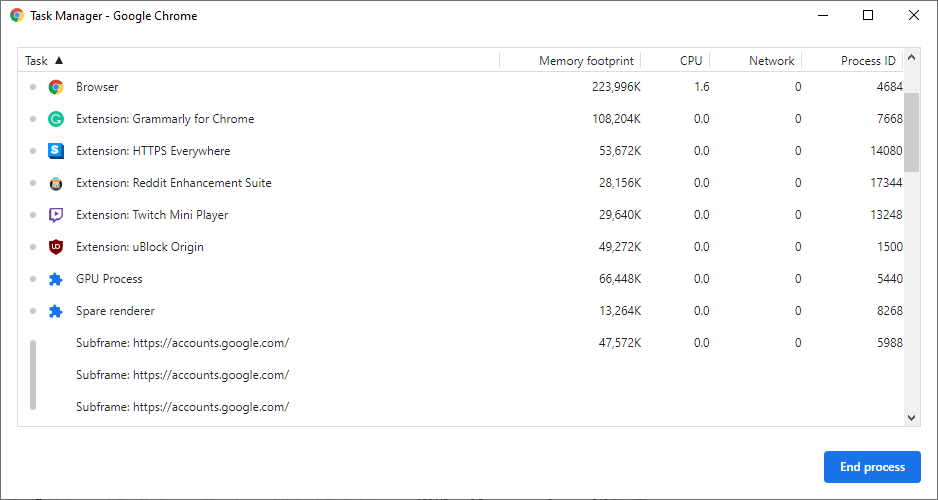
Semblable au gestionnaire de tâches Windows, le gestionnaire de tâches Chrome affiche les performances et la consommation de chaque onglet et extension dans le navigateur. Vous pouvez utiliser le gestionnaire de tâches Chrome pour déterminer ce qui utilise le plus de mémoire, puis les fermer pour libérer de l'espace.
Sous Windows, appuyez simplement sur Maj + Échap pour accéder au Gestionnaire des tâches; sur un Mac, vous devrez l'ouvrir à partir du menu Fenêtre . Sélectionnez le processus, puis appuyez sur Terminer le processus .
Recherchez les onglets et les extensions qui ont gonflé en taille . Parfois, un seul onglet Chrome peut utiliser beaucoup de mémoire en raison d'un bogue ou d'une mauvaise configuration. Parfois, une fuite de mémoire Chrome provoquera le blocage de votre navigateur (ou même de l'ensemble de votre système).
Une fois que vous avez éliminé les processus gourmands en ressources, vous pouvez faire d'autres choses pour corriger les plantages fréquents de Chrome .
Gérer les plugins et les extensions pour économiser la mémoire Chrome
Vous pouvez désactiver les extensions qui consomment beaucoup d'énergie. Vous pouvez également les configurer pour qu'ils s'activent uniquement lorsque vous utilisez un site spécifique.
Cliquez avec le bouton droit sur l'extension et sélectionnez Gérer les extensions. Remplacez l'option "Autoriser cette extension à lire et à modifier toutes vos données sur les sites Web que vous visitez" par Par clic ou Sur des sites spécifiques .
Si vous avez beaucoup d'extensions que vous utilisez pour différentes choses, envisagez d'installer un gestionnaire d'extensions rapide. SimpleExtManager ajoute une petite liste déroulante à côté de votre plateau d'extension. Ensuite, il suffit d'un clic pour toutes les extensions.
Installez les extensions de gestion des onglets Chrome pour réduire l'utilisation de la mémoire
Installer plus d'extensions pour gérer les problèmes d'utilisation de la RAM de Chrome semble contre-intuitif, surtout après tous les problèmes que vous venez de lire.
Certaines extensions sont spécialement conçues pour la gestion de la RAM, ce qui vous permet de personnaliser la manière dont Chrome gère et supprime les onglets que vous n'utilisez plus.
Par exemple, The Great Suspender vous permet de suspendre les processus sur tous les onglets sauf un, réduisant instantanément la quantité de mémoire consommée par Chrome. The Great Suspender a également un tas d'autres options, y compris le bouton pratique Annuler la suspension de tous les onglets lorsque vous souhaitez tout réactiver.

Une autre option est The Great Discarder , qui vous permet de personnaliser la fréquence à laquelle Chrome supprime les onglets inutilisés. Chrome supprime les onglets lorsqu'ils ne sont pas utilisés pour économiser de la mémoire. Avec The Great Discarder, vous pouvez modifier la durée, spécifier les onglets à ne pas supprimer, etc.
Google Chrome utilise-t-il trop de mémoire?
Chrome est le navigateur dominant dans le monde. Les navigateurs alternatifs comme Firefox et Opera peuvent utiliser une quantité de mémoire similaire à Chrome, donc la commutation n'est pas toujours la meilleure option.
Il y a aussi d'autres problèmes en jeu. Par exemple, YouTube utilisait une bibliothèque obsolète qui rendait le service jusqu'à cinq fois plus lent sur Firefox et Opera, en utilisant beaucoup plus de ressources que nécessaire. Ce problème particulier est maintenant corrigé, mais fournit un exemple de la façon dont le leader du marché des navigateurs et le propriétaire des principaux services en ligne peuvent affecter l'utilisation des ressources sur le marché.
Si vous souhaitez continuer avec Chrome, faites-le. C'est un navigateur sécurisé et rapide avec des milliers d'excellentes extensions et qui tente activement de réduire l'utilisation de la mémoire.
